驱动是硬件厂商编写的包含硬件信息的一小块代码,只有将这块代码添加到系统中,硬件和软件才能互通有无,正常运行。有时候我们也会将驱动升级。所以接下来,小编就给大家介绍一下更新显卡驱动的操作步骤
显卡又称显示适配器,是电脑中非常重要的配置,具有图像处理能力,还可以协助CPU工作。显卡不好就会导致花屏、死机等。下面,我就教大家如何更新显卡驱动,有兴趣的小伙伴一起来瞧瞧吧
1、右击计算机,选择管理。打开计算机管理
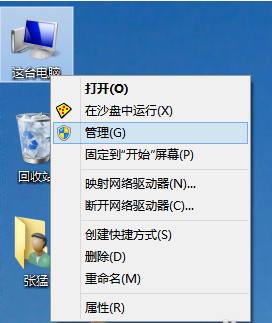
驱动电脑图解1
2、接着打开左侧的设备管理器

显卡驱动如何更新电脑图解2
3、然后在右侧的下方找到显示适配器并将它展开
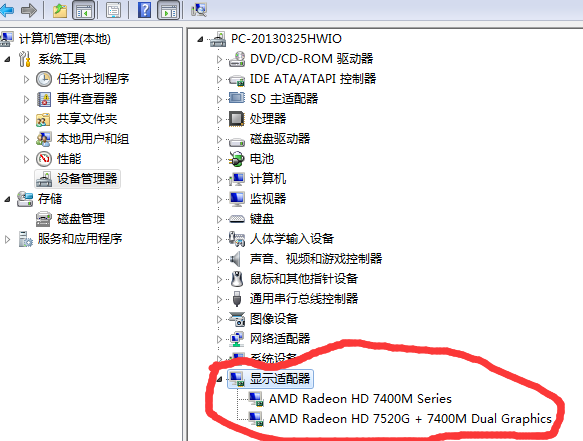
更新显卡驱动电脑图解3
4、接着我们双击其中一个打开。出现属性窗口
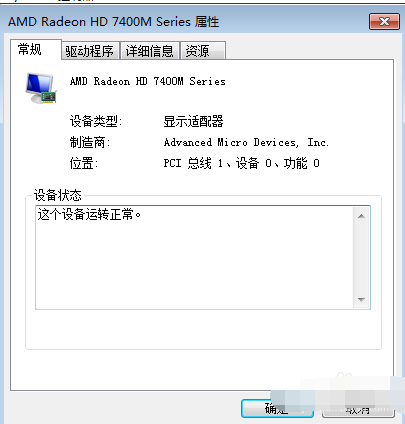
显卡电脑图解4
5、点击上方的驱动程序,下方就可以看到更新驱动程序了,点击进入
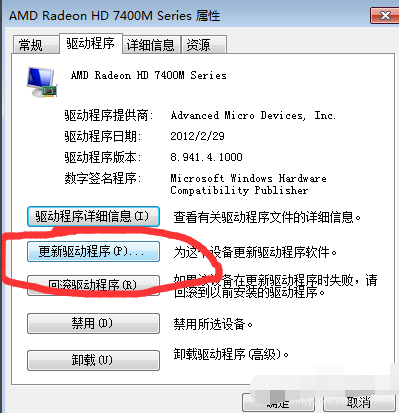
显卡驱动如何更新电脑图解5
6、最后选择自动搜索更新的驱动程序软件

显卡驱动如何更新电脑图解6
以上就是显卡驱动更新的详细步骤了,你学会了吗?